Cómo arreglar la inserción de Instagram que no funciona [Manera fácil]
Publicado: 2022-12-01¿Las incrustaciones de Instagram no funcionan en su sitio web?
Al incorporar publicaciones de Instagram en su sitio, le resultará fácil convertir a los visitantes en seguidores.
Pero si sus incrustaciones de Instagram no funcionan, puede terminar creando una peor impresión de su marca cuando las personas visiten su sitio.
Para ayudarlo, le mostraremos la forma más fácil de corregir las incrustaciones de Instagram en su sitio de WordPress.
Cubriremos los siguientes temas en esta guía. Simplemente haga clic en la sección a la que desea saltar:
- ¿Qué es Instagram oEmbed?
- La forma más fácil de arreglar incrustaciones de Instagram en WordPress
- Cómo arreglar la inserción de Instagram que no funciona
¡Empecemos!
¿Qué es Instagram oEmbed?
Instagram oEmbed es una función de WordPress en la que puede incrustar publicaciones de Instagram en su sitio simplemente pegando el enlace.
Como resultado, mostrar contenido de Instagram en su sitio web es muy fácil.
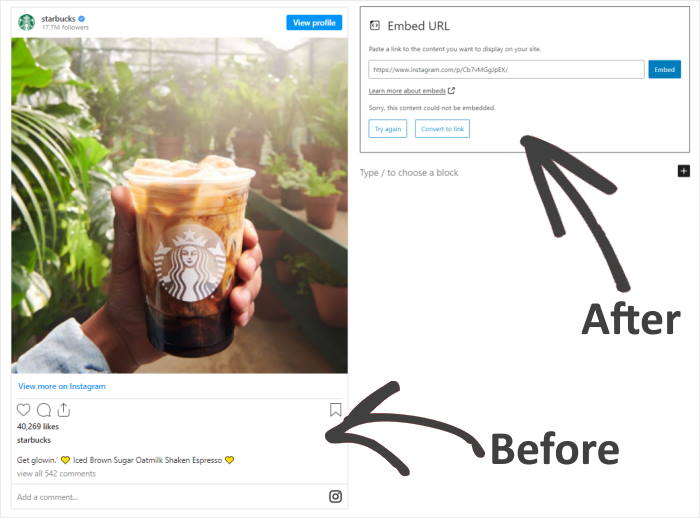
Desafortunadamente, WordPress dejó de admitir la funcionalidad oEmbeds de Instagram el 24 de octubre de 2020, por lo que ya no puede usarla.
Si desea recuperar Instagram oEmbeds en su sitio web, tiene 2 opciones:
- Manera manual: regístrese en Facebook como desarrollador de aplicaciones y use su secuencia de comandos de inserción de Instagram
- Modo automático (Easy Way): use un complemento de Instagram para habilitar oEmbeds en su lugar
Con el primer método, necesitará mucho para crear una aplicación de Facebook desde su cuenta de desarrollador y usarla para conectarse a la API de Instagram.
Hacer todo esto puede llevar mucho más tiempo y esfuerzo para arreglar sus incrustaciones de Instagram, especialmente si no está familiarizado con HTML, Javascript o cualquier otro código.
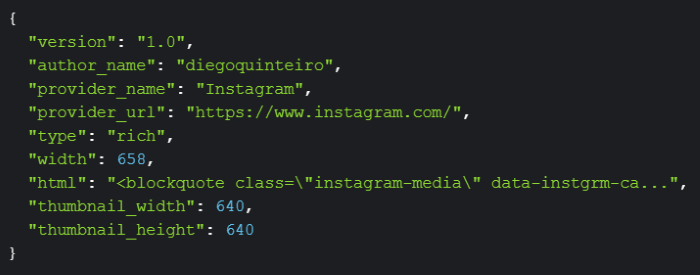
Pero si usa un complemento de WordPress, puede solucionar fácilmente su problema de oEmbed en solo unos minutos. Además, no hay necesidad de lidiar con códigos insertados o códigos abreviados.
Entonces, seguiremos adelante y usaremos este método en nuestro tutorial a continuación.
La forma más fácil de arreglar incrustaciones de Instagram en WordPress
Con un complemento de Instagram, puede ser muy fácil habilitar oEmbeds y mostrar publicaciones de Instagram en su sitio web, incluso si es un novato de WordPress.
Y el mejor complemento que puedes usar para eso es Instagram Feed Pro.
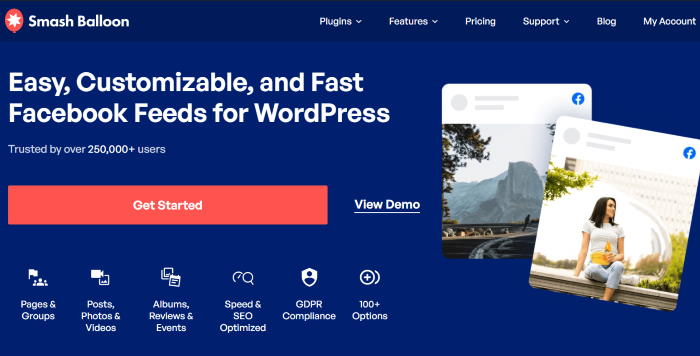
Usando Instagram Feed Pro, puede habilitar oEmbeds en su sitio web y comenzar a mostrar publicaciones de Instagram en solo minutos.
Además, incluso puede crear feeds de Instagram y luego mostrar toneladas de fotos y videos de Instagram a la vez.
De hecho, puede mostrar feeds de fotos sociales de contenido de su perfil de Instagram, historias, hashtags seleccionados o publicaciones mencionadas.
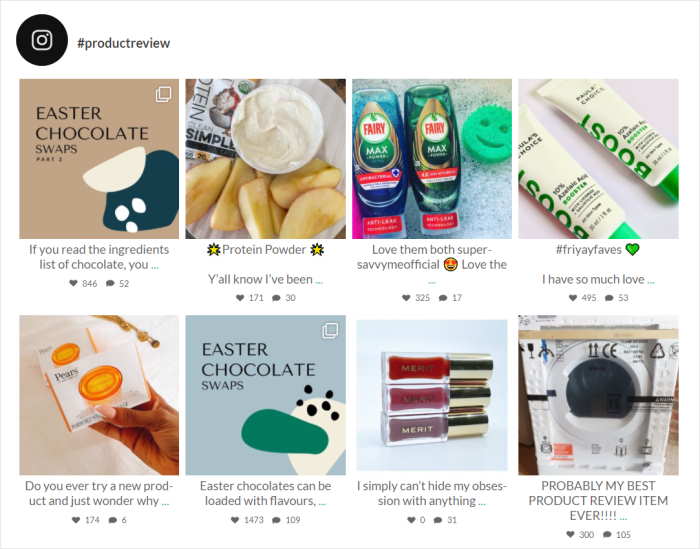
Su feed de Instagram también copiará el diseño de su sitio web automáticamente y combinará perfectamente con su marca.
Además de eso, puede usar un editor visual para principiantes para personalizar cómo se ven las fotos y los videos de Instagram en su sitio.
Con una calificación de 4.9/5 estrellas y más de 1 millón de usuarios, puede ver que muchas personas están contentas con Instagram Feed Pro.
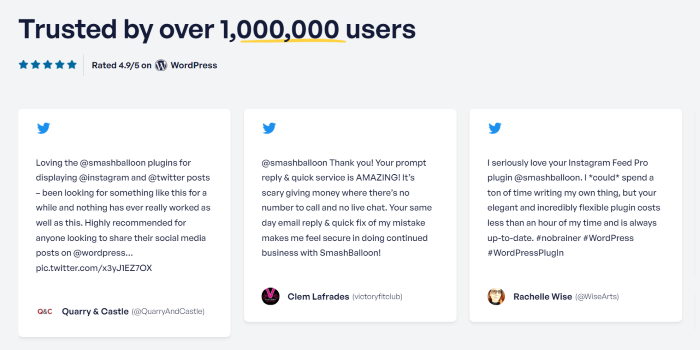
Además, los complementos de Smash Balloon son utilizados por algunas de las marcas más importantes del mundo.
Eso significa que su negocio estará en buenas manos aquí.
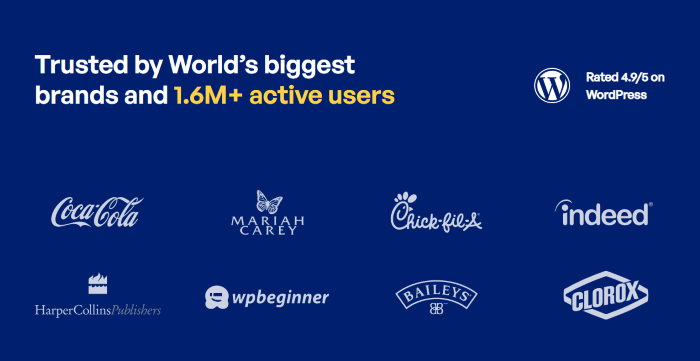
¿Listo para mostrar publicaciones de Instagram en su sitio? Obtenga Instagram Feed Pro desde aquí.
Ahora, veamos cómo puede usar este complemento para corregir las incrustaciones de Instagram que no funcionan en su sitio.
Cómo arreglar la inserción de Instagram que no funciona (fácilmente)
Para arreglar sus incrustaciones de Instagram, todo lo que tiene que hacer es seguir la guía paso a paso a continuación.
¡Empecemos!
Paso 1: Instale el complemento Instagram Feed Pro
Primero, obtenga el complemento Instagram Feed Pro y luego instálelo en su sitio de WordPress.
¿No estoy seguro de cómo hacer eso? Puedes echar un vistazo a nuestra guía sobre cómo instalar plugins de WordPress.
Una vez que haya instalado el complemento y lo haya activado, continúe con el siguiente paso a continuación.
Paso 2: habilite la función oEmbeds de Instagram
Ahora, puede usar el complemento para activar la función oEmbeds para su sitio de WordPress.
Primero, abra el menú Feed de Instagram » oEmbeds desde el panel de control de WordPress.
Después de hacer eso, haga clic en el botón Habilitar en la sección de Instagram.
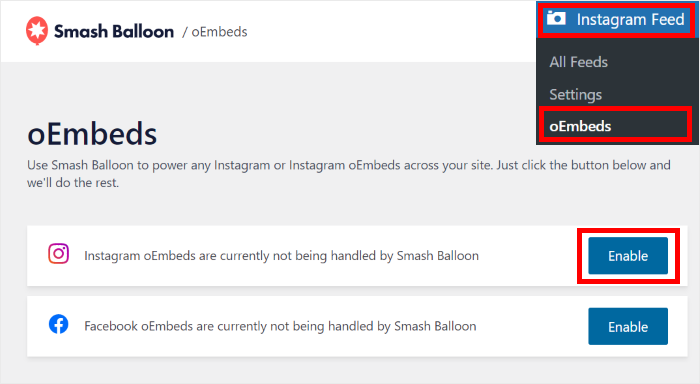
El complemento ahora abrirá Facebook en su navegador para que pueda conectar su cuenta y habilitar oEmbeds.
Para hacer eso, primero, haga clic en el botón Continuar en la ventana emergente.
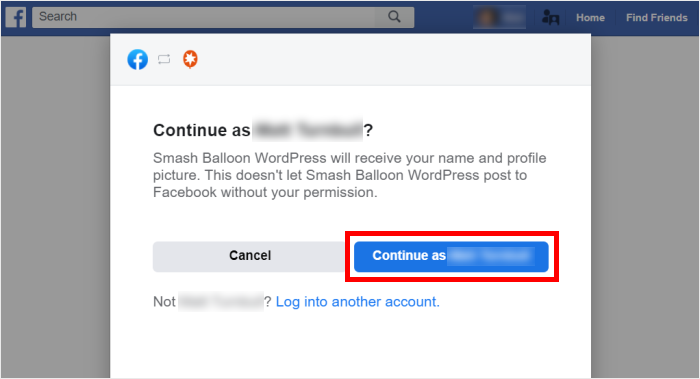
A continuación, la ventana emergente le pedirá que elija una página que desee conectar con su sitio.
Después de seleccionar la página de Facebook que prefieras, haz clic en Siguiente .

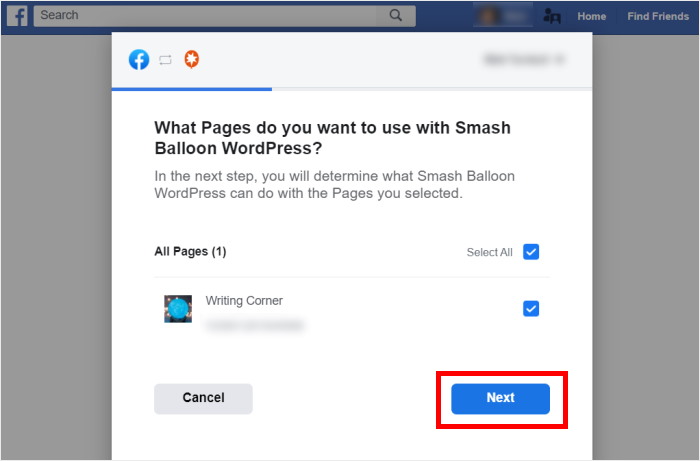
Para activar oEmbeds, el complemento solicitará acceso de solo lectura a su cuenta. Con este acceso, solo puede ver su información y no puede realizar ningún cambio.
Entonces, Smash Balloon es completamente seguro de usar.
Finalmente, haga clic en el botón Listo para conectar su cuenta.
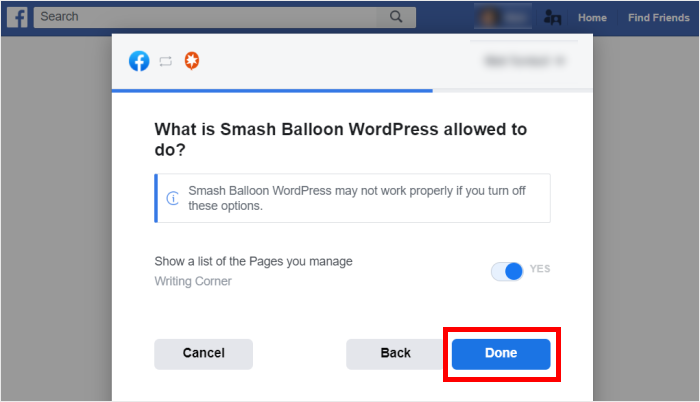
Como puede ver, es muy fácil habilitar Instagram oEmbeds en su sitio web usando el complemento Instagram Feed Pro.
Ahora está listo para incrustar publicaciones de Instagram en su sitio en el paso 3.
Paso 3: incruste publicaciones de Instagram en su sitio
Ahora que ha habilitado las inserciones en Instagram, puede mostrar las publicaciones de Instagram en su sitio de dos maneras:
- Incruste publicaciones de Instagram en su página o publicación de WordPress
- Incruste publicaciones de Instagram en su barra lateral o pie de página de WordPress
Veamos cómo usar ambos métodos a continuación:
Incruste publicaciones de Instagram en su página o publicación de WordPress
Para usar la función oEmbeds, simplemente puede abrir una página o publicación y luego pegar su URL de Instagram.
Desde el área del panel de control de WordPress, vaya al menú Páginas » Agregar nuevo . Al hacerlo, se abrirá una nueva página en el editor de WordPress.
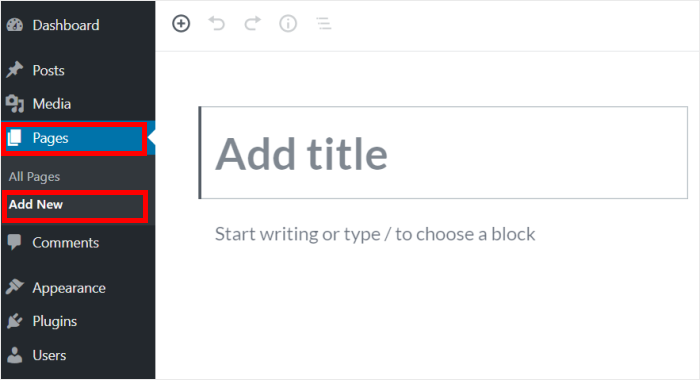
¿Quieres agregar publicaciones de Instagram a una publicación de WordPress?
En ese caso, abra el menú Publicaciones » Agregar nuevo desde el área de su tablero.
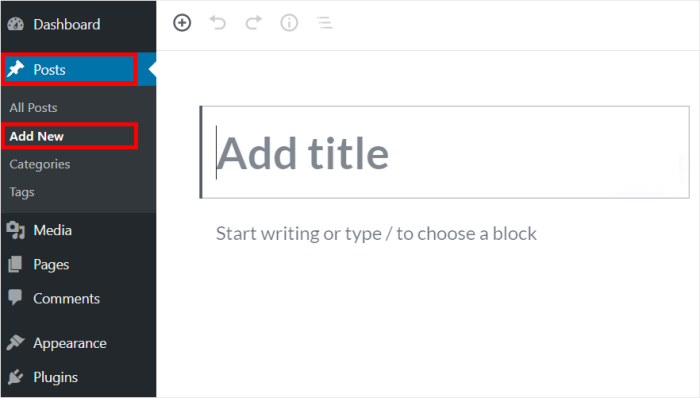
Usaremos una página de WordPress para nuestro tutorial aquí.
Ahora, todo lo que tiene que hacer es pegar el enlace a su publicación de Instagram en la página o publicación de WordPress.
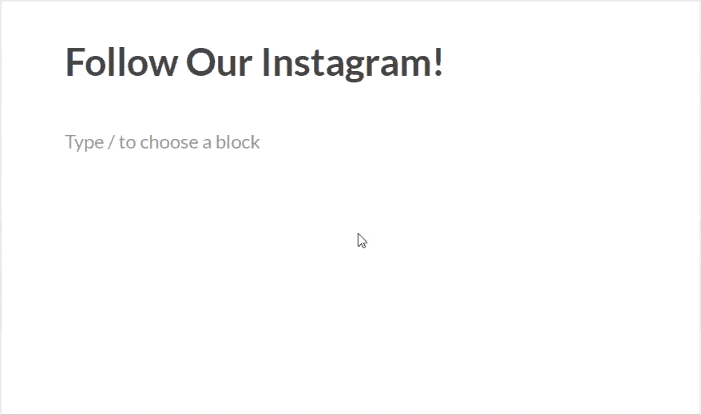
Para guardar sus cambios, haga clic en el botón Publicar y su nueva publicación de Instagram estará lista. Puede abrir su sitio y ver cómo se ve.
Con eso, echemos un vistazo a otra forma en que puede incrustar publicaciones de Instagram en su sitio.
Incruste publicaciones de Instagram en su barra lateral o pie de página de WordPress
También puede usar un widget de redes sociales para mostrar publicaciones de Instagram en la barra lateral o en las áreas de pie de página de su sitio web.
Para comenzar, abra el menú Apariencia » Widgets desde el área de su tablero.
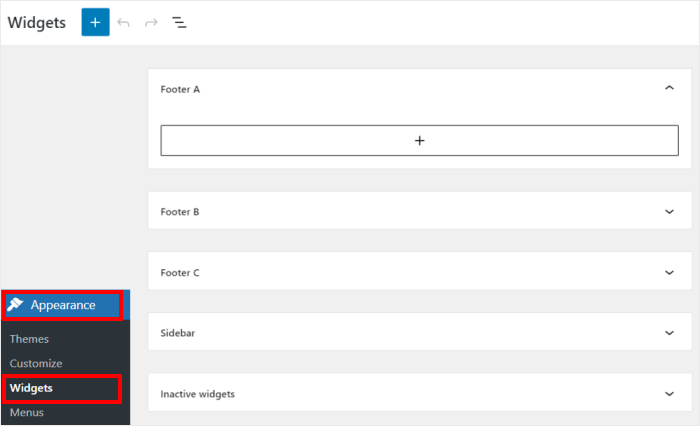
Desde aquí, puede administrar todos los widgets en su sitio de WordPress.
Si desea incrustar publicaciones de Instagram en la barra lateral del sitio web, haga clic en el panel de la barra lateral .
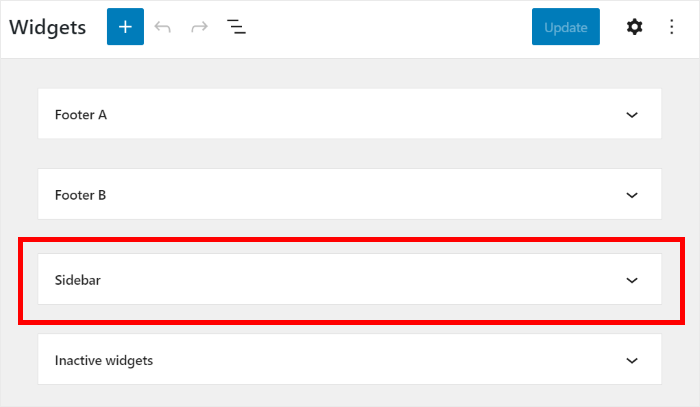
¿Quieres usar un pie de página en su lugar?
Luego puede hacer clic en un panel de pie de página aquí.
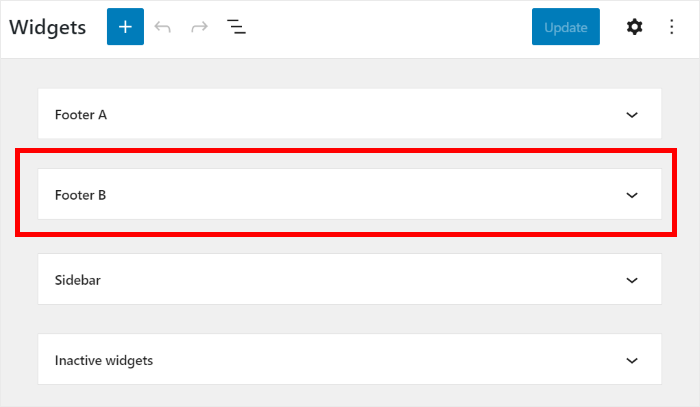
Iremos con la barra lateral para nuestro ejemplo de inserción de Instagram.
Para continuar, haga clic en el ícono más (+) y luego seleccione el widget de Párrafo de las opciones.
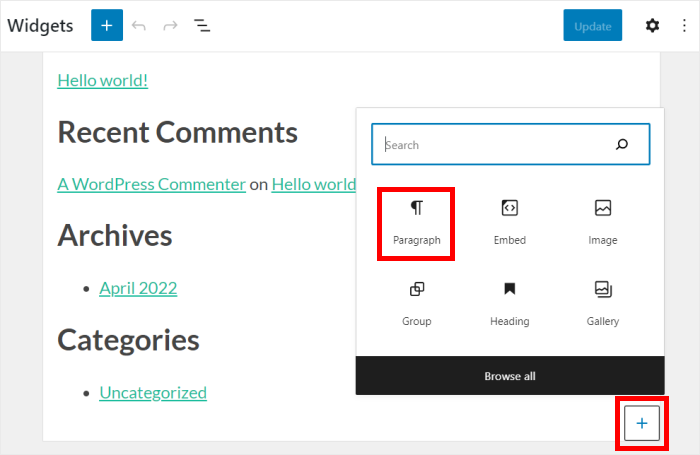
Finalmente, simplemente puede pegar el enlace a su publicación de Instagram en el widget de párrafo.
Instagram Feed Pro lo incrustará automáticamente en su barra lateral o pie de página.

Finalmente, haga clic en Actualizar para confirmar sus cambios y podrá tener un widget de Instagram en su sitio de WordPress.
Para ver cómo se ve el widget, puede abrir su sitio y revisar la barra lateral o el pie de página.
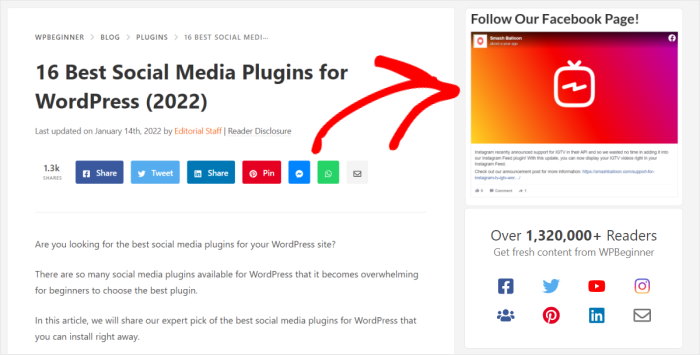
¡Y eso es!
Como puede ver, es muy fácil arreglar las incrustaciones de Instagram que no funcionan en su sitio con la ayuda de Instagram Feed Pro.
Pruébelo y podrá atraer a sus visitantes con fotos y videos relevantes de Instagram. Además, incluso puedes promocionar tu propio contenido de Instagram.
¿Quieres incrustar publicaciones de Instagram? Consigue tu copia de Instagram Feed Pro.
Si desea incrustar publicaciones de Facebook en su sitio, consulte esta guía sobre cómo agregar fuentes de Facebook a los sitios web de WordPress.
Si este artículo le ayudó, síganos en Twitter y Facebook, y esté atento a más consejos y trucos de marketing en redes sociales.
